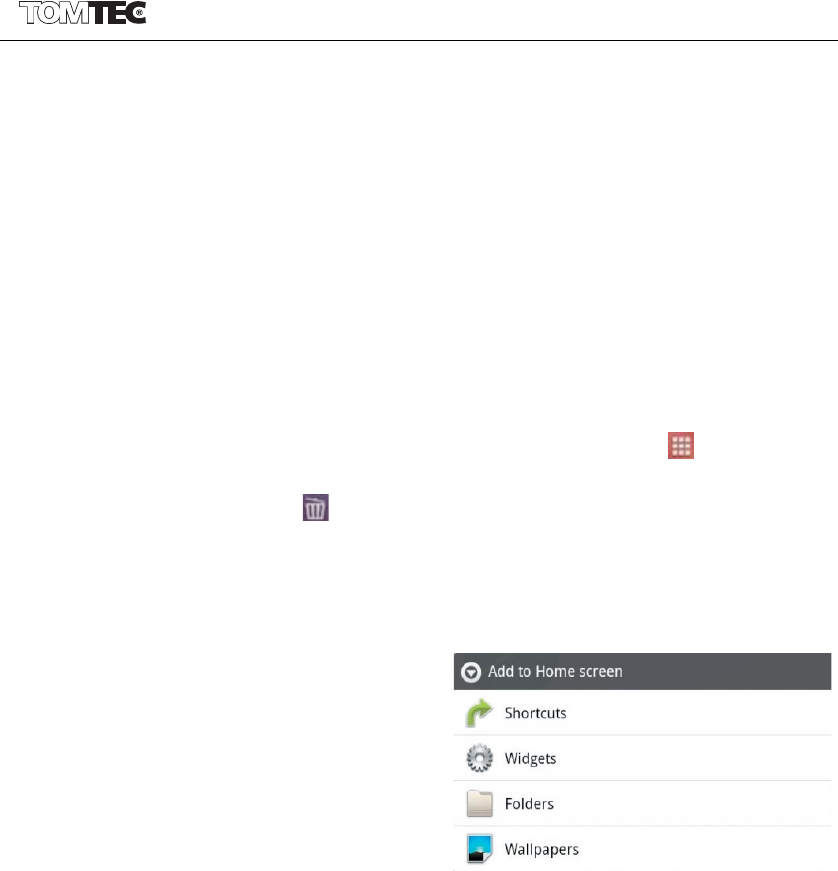2.2 Funktionen auf dem Startbildschirm
2.2.1 Ein App-Icon zum Startbildschirm hinzufügen
Berühren Sie irgendein Icon innerhalb des App-Panels für ca. 2
Sekunden; das Icon wird beweglich und erscheint auf dem
Startbildschirm.
2.2.2 Ein App-Icon vom Startbildschirm löschen
Berühren und halten Sie ein unerwünschtes Icon auf dem
Hauptbildschirm, bis es beweglich wird. Das Panel-Icon verwandelt
sich in einen Papierkorb . Ziehen Sie das Objekt in den Papierkorb
und lassen Sie es los, wenn es rot wird.
2.2.3 Ein Widget zum Startbildschirm hinzufügen
Um ein Widget hinzuzufügen,
drücken und halten Sie Ihren Finger
auf eine freie Stelle irgendwo auf
Ihrem Startbildschirm, bis das
Kontextmenü erscheint und wählen
Sie den Punkt Widgets. Dort wählen
Sie eines der verfügbaren Widgets
aus. So können Sie z.B. eine Analoguhr, einen Kalender, einen
Bilderrahmen und andere praktische Widgets zu Ihrem Startbildschirm
hinzufügen.
2.2.4 Einen Hintergrund einstellen
Um einen Hintergrund hinzuzufügen, drücken und halten Sie Ihren
Finger auf eine freie Stelle irgendwo auf Ihrem Startbildschirm bis das
Kontextmenü erscheint und wählen Sie den Punkt Hintergrund. In dem
Popup-Dialog „Hintergrund auswählen aus“ wählen Sie einen
Hintergrund aus Galerie, Live-Hintergründe oder Hintergründe.
2.2.5 Die Statusleiste verbergen
Auf dem Startbildschirm können Sie Ihre Statusleiste verbergen oder
hervorholen, indem Sie mit Ihrem Finger hoch oder runter wischen.